Win7旗舰版系统实现手机共享无线上网的技巧【图文】
更新日期:2024-03-20 00:26:56
来源:转载
win7旗舰版系统实现手机共享无线上网的技巧?如何使用计算机共享网络供手机上网使用?如今手机已经成为大家每天都离不开的通讯工具,在这个手机普及的时代,手机再也不仅仅是用来通话的工具了,手机联网成了当今必备的功能,智能手机里有了越来越多以前之后在电脑上才可以使用的功能,那么我们怎么在win7旗舰版系统下实现手机共享无线上网呢。下面一起来学习一下吧!
电脑测试平台:windows7旗舰版系统(win7旗舰版系统下载)
手机测试平台:iphone(ios 6.0.1系统),nokia e72i(s60 v3 系统)
操作步骤:
1、首先进入win7旗舰版系统“控制面板”--“网络和共享中心”--“设置新的连接或网络”;
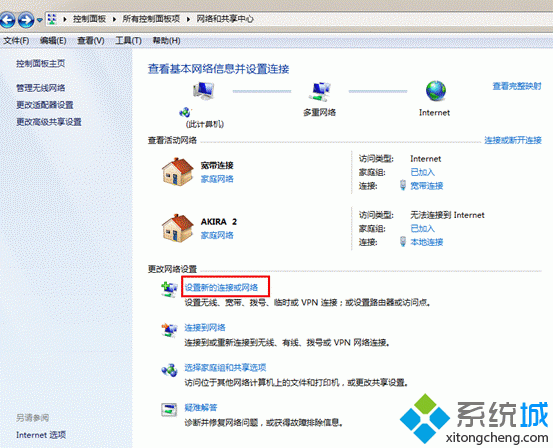
2、选择设置无线临时(计算机到计算机)网络;
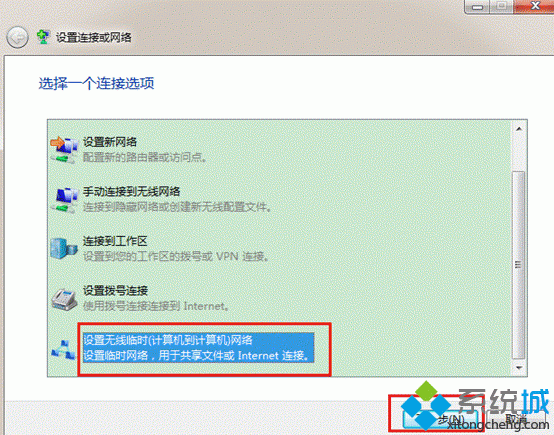
3、输入网络名(ssid)、无线密钥(建议使用wep格式)、并勾选保存这个网络;
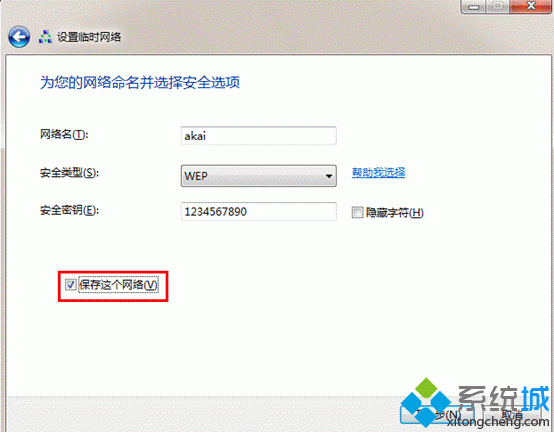
4、设置完成后电脑会出现类似提示;
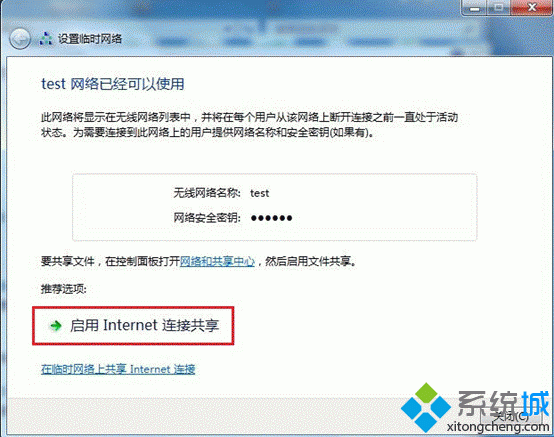
5、如果之前已经设置了共享则会出现这个界面;
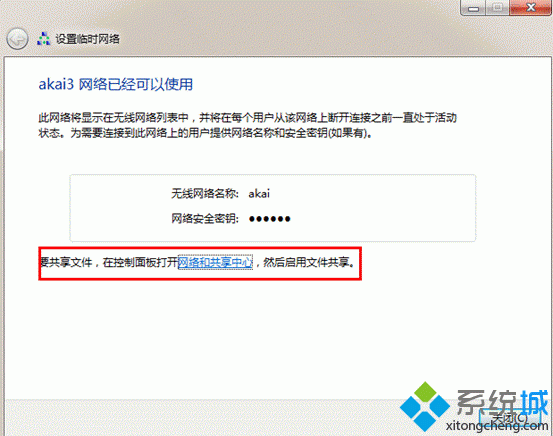
6、手动检查是否开启共享的方法,如下图本机使用ADSL拨号上网所以要确认宽带连接属性中的共享已经开启;
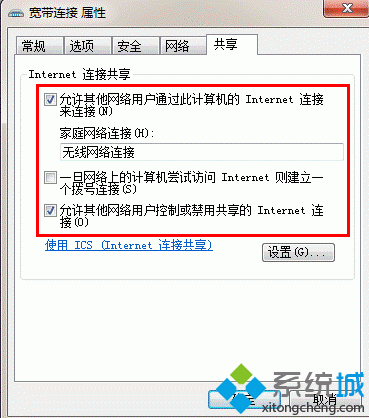
7、鼠标点击任务栏右下角网络连接图标,找到刚才设置的无线信号点击连接;
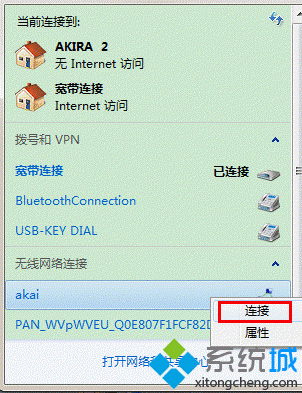
注意:如果不点击连接手机将无法搜索到这个无线信号
8、连接后电脑显示等待用户;
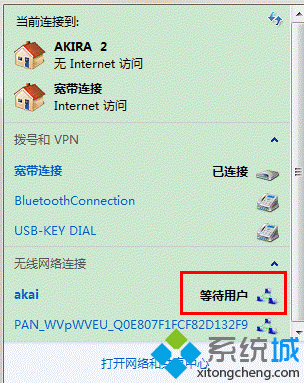
9、开启手机的wifi连接这个无线信号上网;
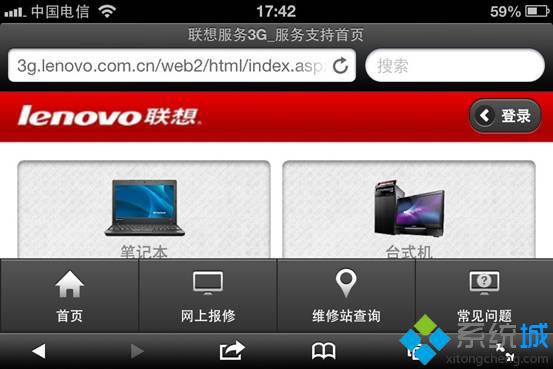
10、无线网络连接的截图;

11、手机端的截图!

欢迎大家继续访问系统Ghost win7系统下载站!
- monterey12.1正式版无法检测更新详情0次
- zui13更新计划详细介绍0次
- 优麒麟u盘安装详细教程0次
- 优麒麟和银河麒麟区别详细介绍0次
- monterey屏幕镜像使用教程0次
- monterey关闭sip教程0次
- 优麒麟操作系统详细评测0次
- monterey支持多设备互动吗详情0次
- 优麒麟中文设置教程0次
- monterey和bigsur区别详细介绍0次
周
月










